上期内容我们介绍了稿纸的制作方法,那今天,再来带大家一起了解一下目录的快速生成技巧吧~
如图所示,公司文件有上百页之多,老板嫌查阅麻烦,要我们给他制作一个便览目录!
What ???
几百页诶!!!难不成要一页一页地去整理???
当然不要这么麻烦!
WPS云盘怎么显示在我的电脑?
作为一名文字编辑工作人员,几乎天天都与 WPS 打交道,同时为了保证编辑的文档不丢失,需要频繁登陆WPS云盘。如果想要将 WPS 云盘的图标显示在我的电脑中,该如何操作? 第一步:鼠标右键

我们只需要将鼠标光标放置首页首行第一个字前,然后打开“章节”工具,选择“目录页”;
在下拉项中选择一个喜欢的目录格式,系统就会自动帮你在首页创建一个一目了然的目录啦~wps下一页如何增加_wps下一页增加的方法
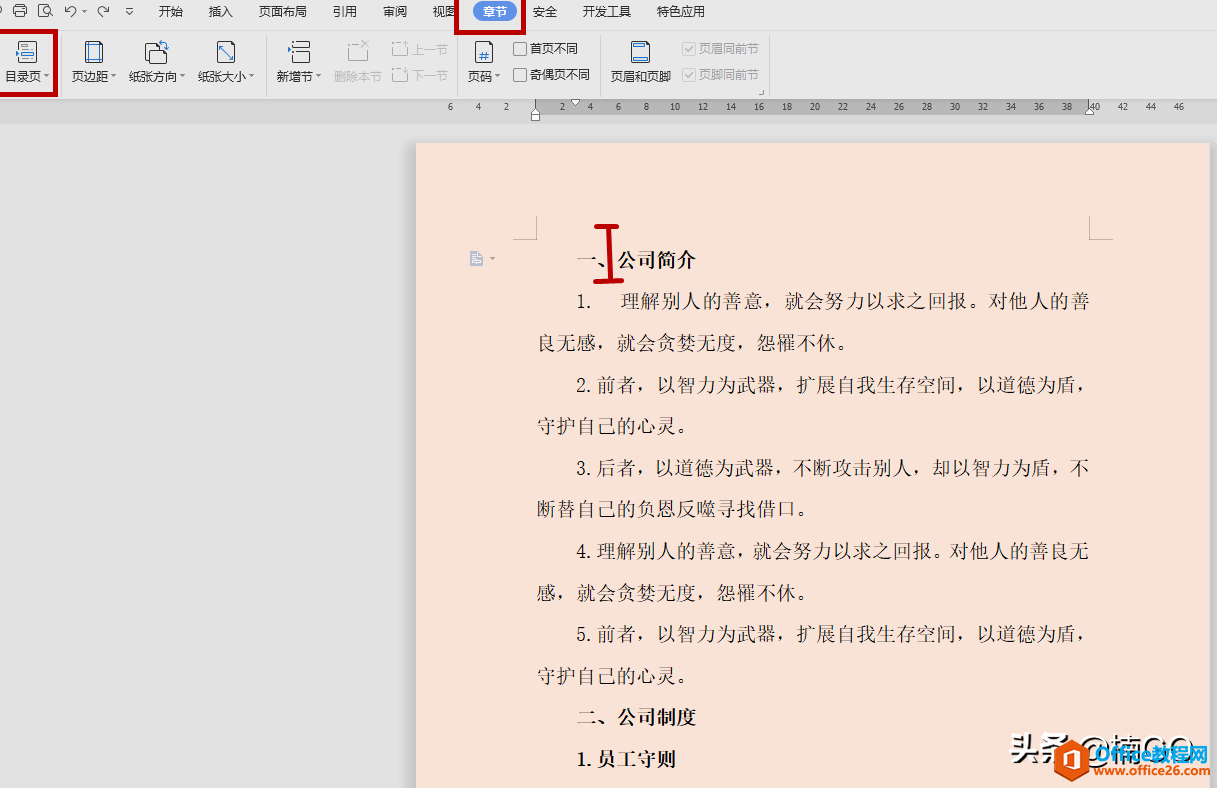
当然,系统默认的目录格式还是比较丑的~
如果你实在看不惯的话,也可以手动对其进行调整哦~

好啦,今天的内容就介绍到这里,是不是简单又实用呢?你学会了么?
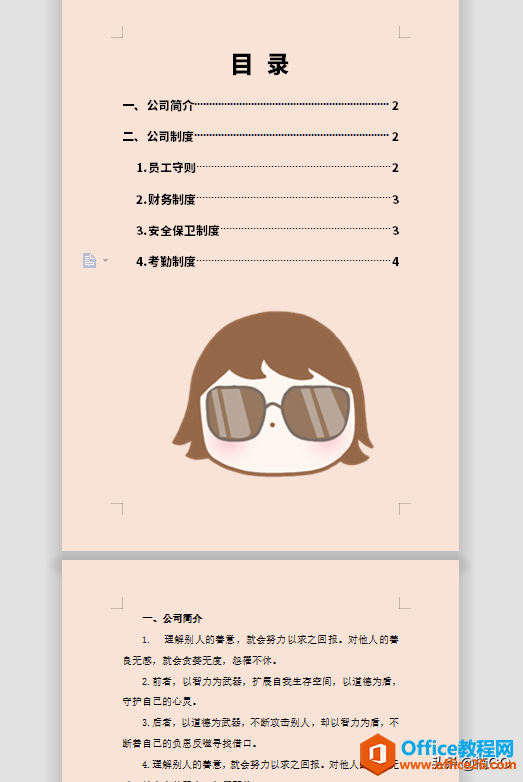
WPS word秒变“稿纸”
上期内容我们 介绍了如何利用word快速制作价目表的便捷方法 ,那今天,再来带大家一起了解一下word秒变稿纸的制作方法吧~ 首先,点击页面布局,选择稿纸设置,打开设置窗口; 接着,勾选






